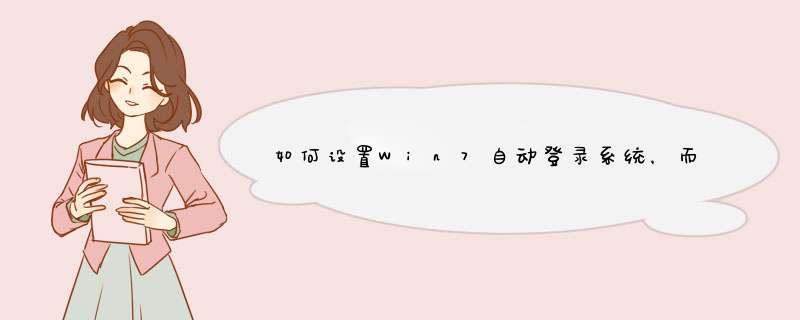
每次启动电脑windows7 *** 作系统总是要选择帐户,然后输入密码登录总是觉得有点麻烦,如圆敏果电脑只是自己一个人使用,那就的确没有必要每天反复输入登录密码,真要是密码设置过长哪天突然忘记了还很是麻烦。这里小编交给你一招,可以让你的Windows 7系统每次开机都自动登录进入,不再需要等待你的配腔旦密码,只需简单修改一下系统参数即可。
首先,按住Shift键在Windows 7桌面上点击鼠标右键,可以在菜单中找到“在此处打开命令窗口”的选项,点击打开命令窗口,输入以下命令行:control userpasswords2,敲回车即可打开Windows 7系统的用户帐户管理窗口。
然后在用户帐户窗口中,找到“要使用本机,用户必须要输入账户名和密码”这一个勾选项,去掉系统默认的勾选,然后点击界面下方的“应用”按钮。
设置方法如下:
开始-运行-control userpasswords2;
打开用户账号管理页面,将“要使用本机,用户必须输入用户名和密码”前面的勾去掉;
点击 应用,确定之后。会提示培扰用户输入需要自动登陆系统的账号和密码;
输入正确的用户名和密码之后,重启计算机,就不会出现需要用户手动点击用户名登陆系统了。(这里登陆的用户为管理员administrator账号。)
1、在电脑任务栏上,进行单击,即可找到管理器项,点击启动。
2、打开管理界面后,可看到当前正在使用的应用,点上方文件,可展开选项,其中有运行,打开该项。
3、需要调出用户配置页,输入图示口令,点击确定,和掘漏即可直接打开对应界面。需注意命令较长,避免输错。
4、账户界面,上方必须输入名称和密码选项默认勾选,先点击一个需自动登录的用户,再取消勾选此项,点击确定。
5、这里选了第二个账户,取消了勾选,如果先取散物消上方项勾选,则会无法再选择账户,设置完成,进行确定。
6、此时d出登录信息设置界面,用户名为刚才选中的(选中可免输用户名)可更改,如果该账户有密码,只有输入,唤烂才可下次开机免输入,如只想设置选定此用户,并不想免输密码,可不输入,点击确定,即设置完成。
win7 系统下的默认登录方式是大家熟悉的“欢迎”界面的,但是当我们在系统里面启用了多个不同的用户账户之后,欢迎账户就变成了登录账户了。那么你知道win7系统怎么修改登录方式吗?下面是我整理的一些关于win7系统察信修改登录方式的相关资料,供你参考。
win7系统修改登录方式的 方法 :
启动本地安全策略编辑器,可直接在搜索框(按win键+R)中输入“secpol”,或依次点击“开始”-->“控制面板”-->“管理工具”-->“本地安全策略”
系统会d出UAC提示窗口,点击“继续”,在左侧栏中展开“本地策略”分支,打开其中的“安全选项”
在右侧栏中找到名为“交互式登录: 不显示上次的用户名”的选项,该项在Windows 7默认设置为“已禁用”,为切换到经典登录方式,需清明启用该项
找到“交互式登录: 不需要按CTRL+ALT+DEL”项,该项windows 7默认设置为“没有定义”,为切换到经典登录方式,需禁用该项
关闭本地安全策略编辑器,重启系统,便会发现登录时需要按下CTRL+ALT+DEL组合键,并且登录窗口变败正轮成了传统的需输入用户名与密码的经典方式。只要设置了“交互式登录: 不显示上次的用户名”为已启用,那么下次登录不会显示任何用户。经典登录与电脑使用无关,只不过是登录的界面形式变了。别人下次登录,不会发现任何用户登录的痕迹。
win7系统修改登录方式的相关 文章 :
1. 怎么更改win7登录界面
2. WIN7取消登陆框的设置方法
3. win7改win10登录界面方法
4. win7的登录界面怎么改成win10的
欢迎分享,转载请注明来源:内存溢出

 微信扫一扫
微信扫一扫
 支付宝扫一扫
支付宝扫一扫
评论列表(0条)